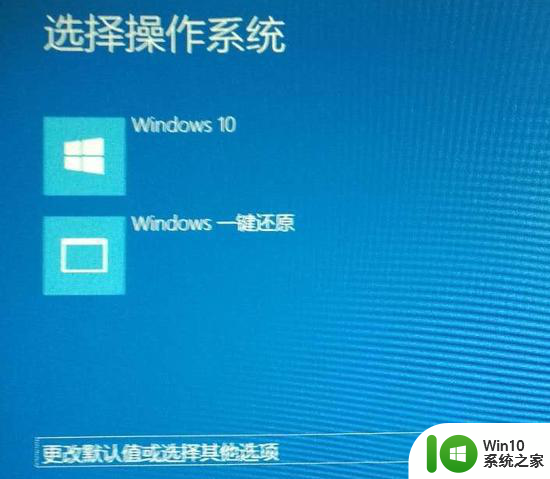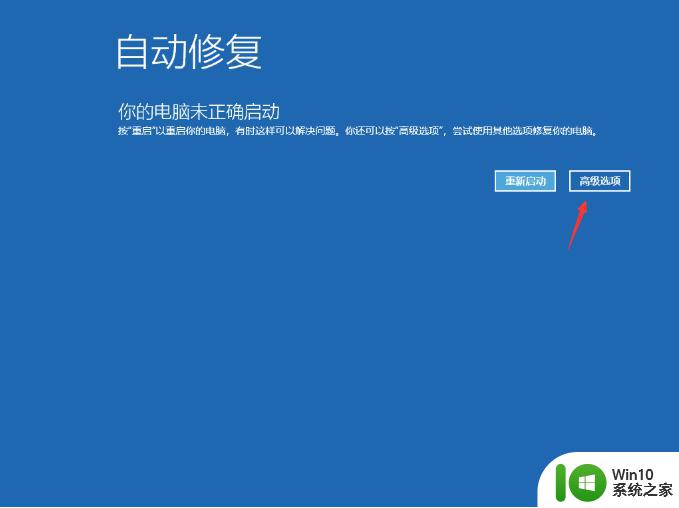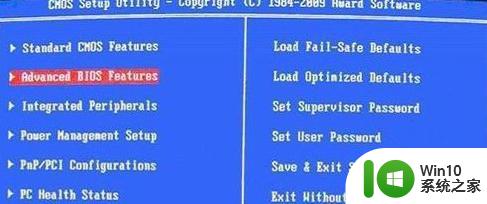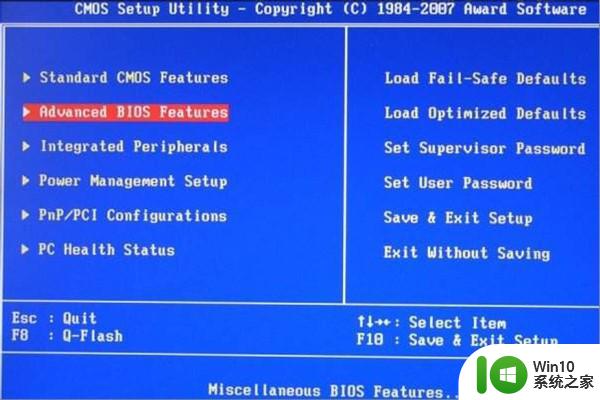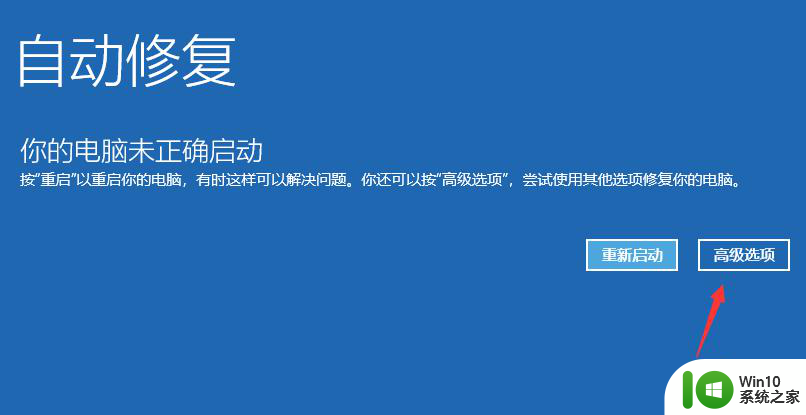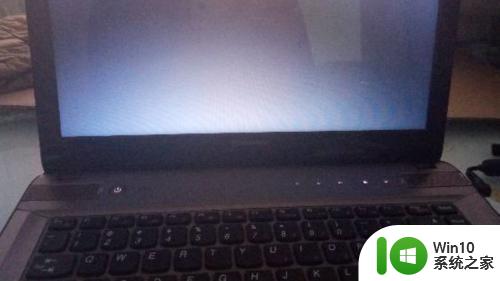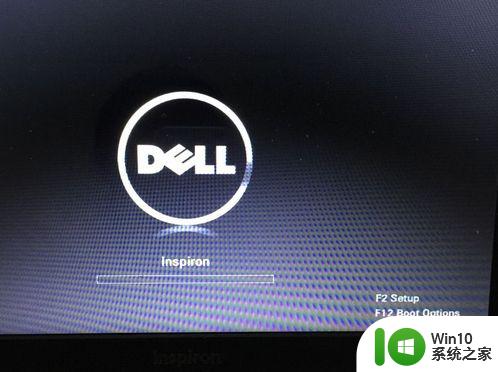笔记本电脑打开出现英文无法进入系统怎么修复 笔记本电脑开机显示英文界面无法进入系统怎么解决
更新时间:2025-01-13 13:43:07作者:xiaoliu
当笔记本电脑开机时出现英文界面而无法进入系统,可能是因为系统出现问题或者操作系统语言设置错误所致,解决这个问题的方法有很多种,可以尝试通过重启电脑、进入安全模式或者更改系统语言设置来修复。接下来我们将介绍具体的解决方法,帮助您快速解决笔记本电脑开机显示英文界面无法进入系统的问题。
具体方法:
1、电脑开机如果出现这种画面,一般是不正常的关机或者是一些其他的软件导致的,现在就我们就要进行处理。

2、首先我们可以试试重启电脑,这里利用键盘快捷键“Alt+Ctrl+delete”
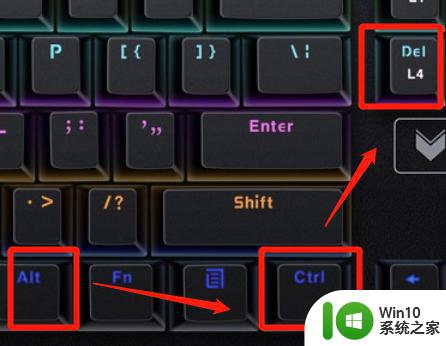
3、然后再电脑重启的时候,一直按住F8按键,电脑就进入了高级启动。
到这个洁面之后,我们选择“最近一次的正确配置(高级)”。

4、这样电脑就能够正常开机了。

以上就是笔记本电脑打开出现英文无法进入系统怎么修复的全部内容,碰到同样情况的朋友们赶紧参照小编的方法来处理吧,希望能够对大家有所帮助。